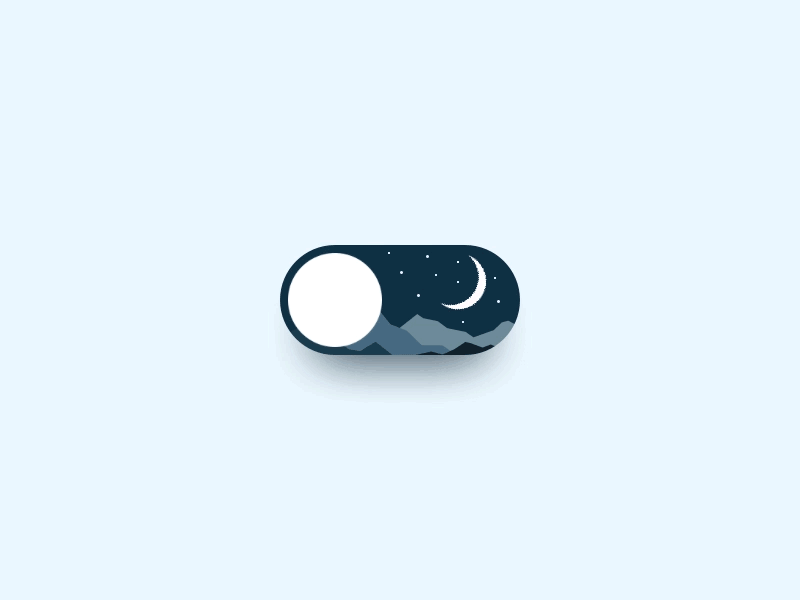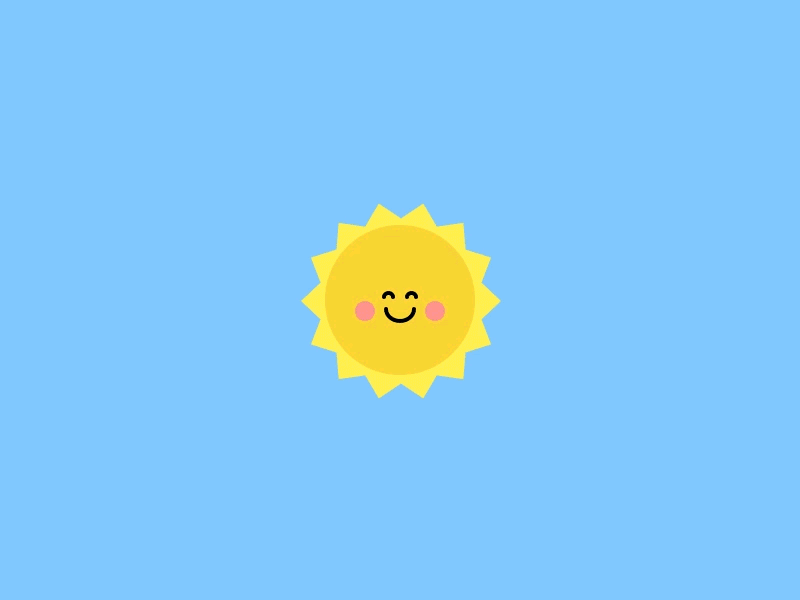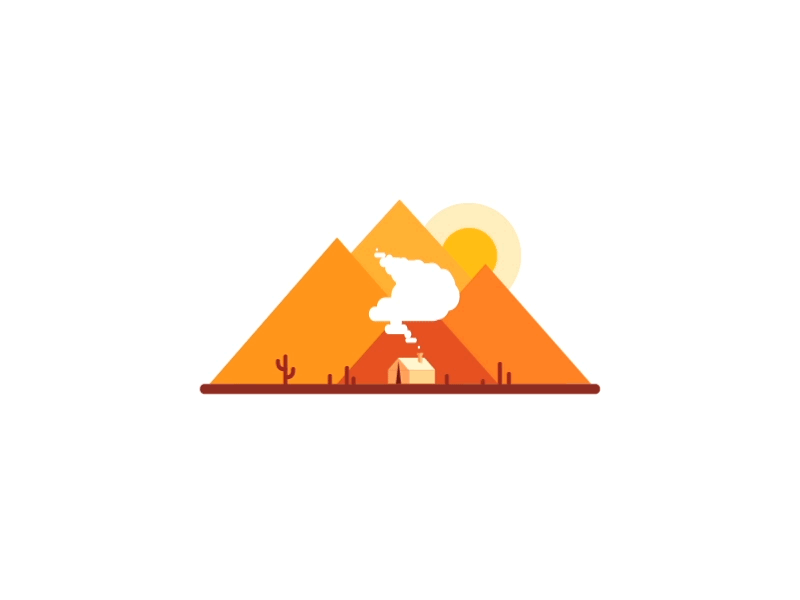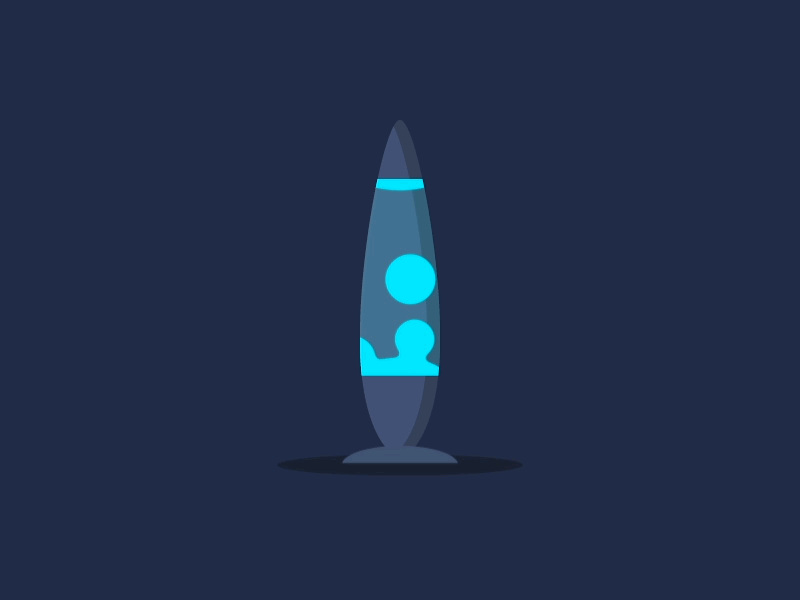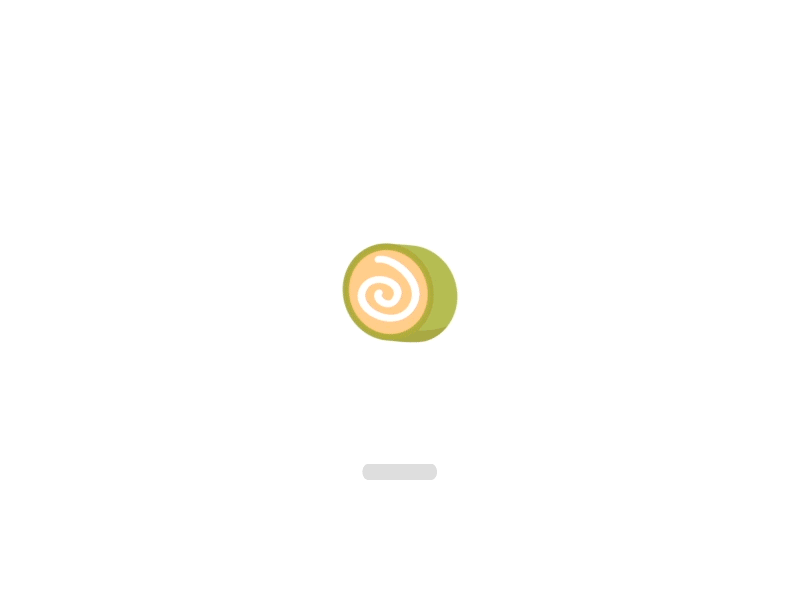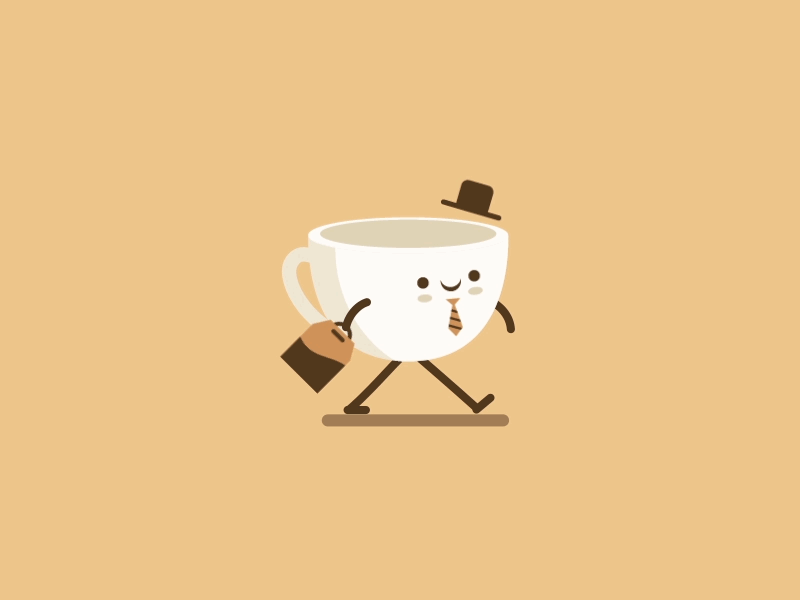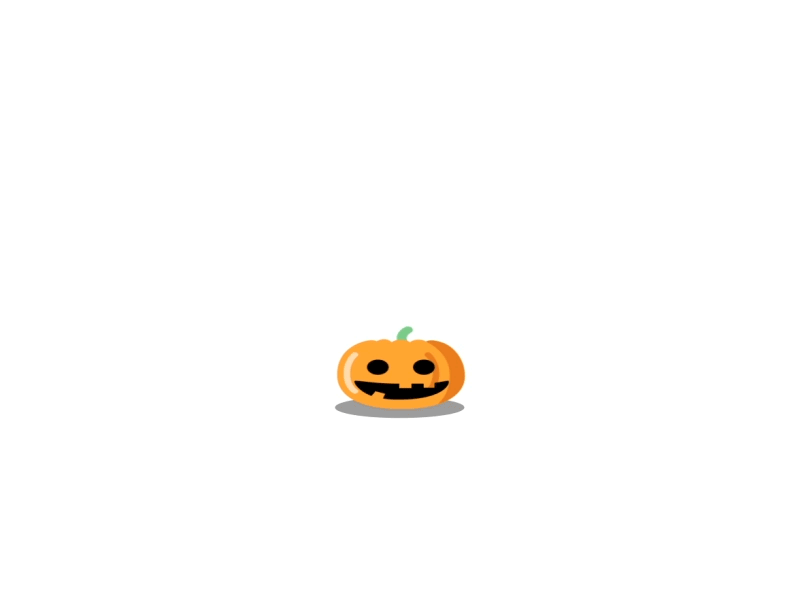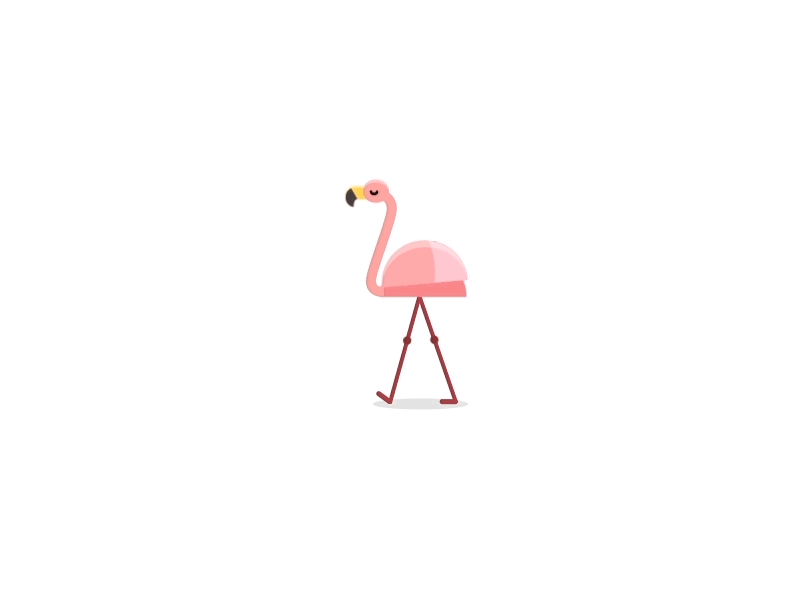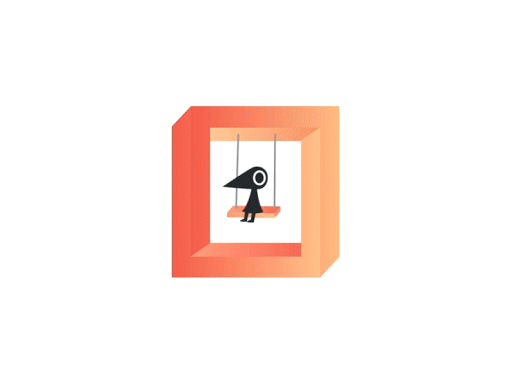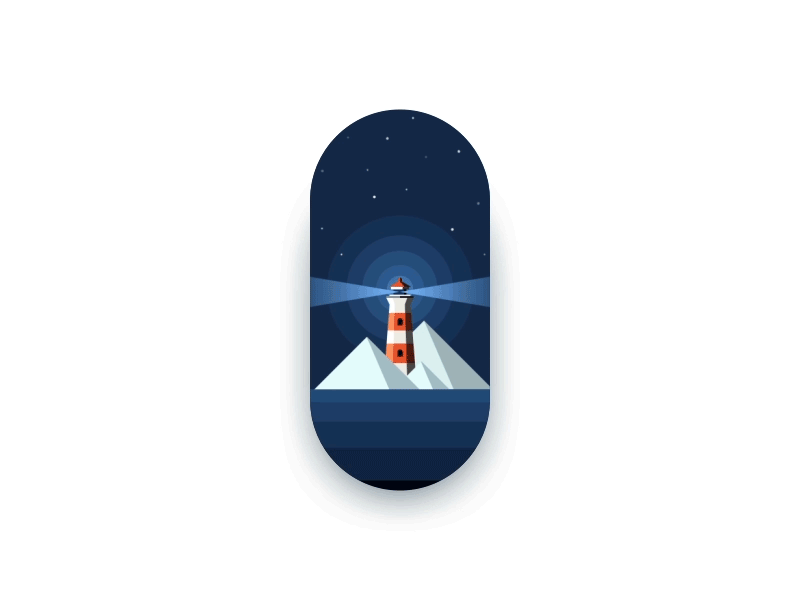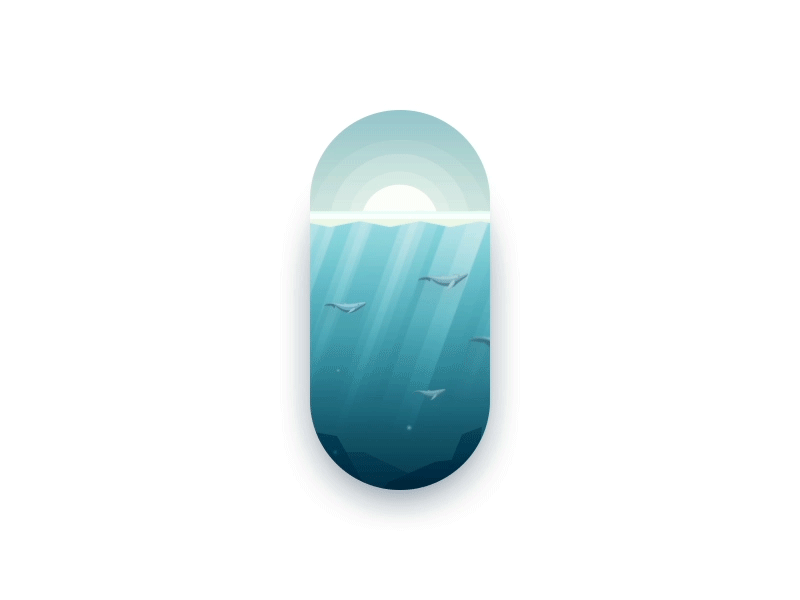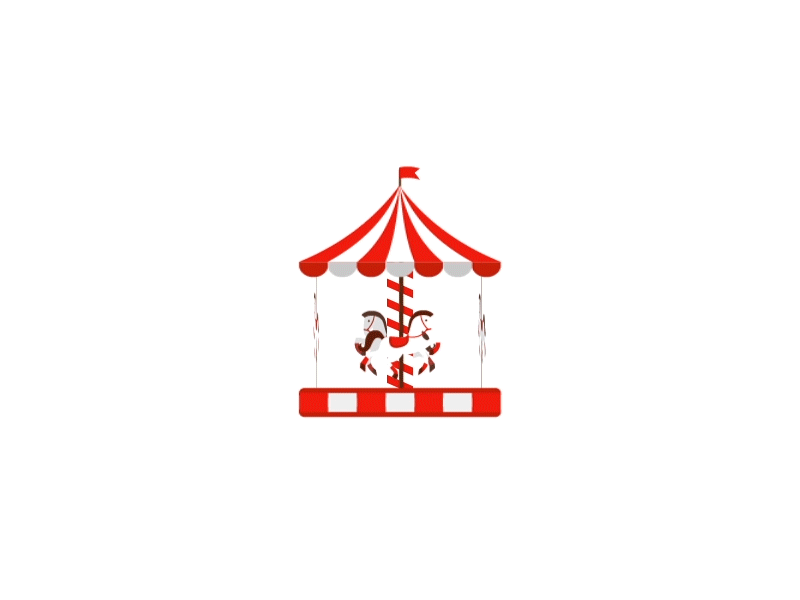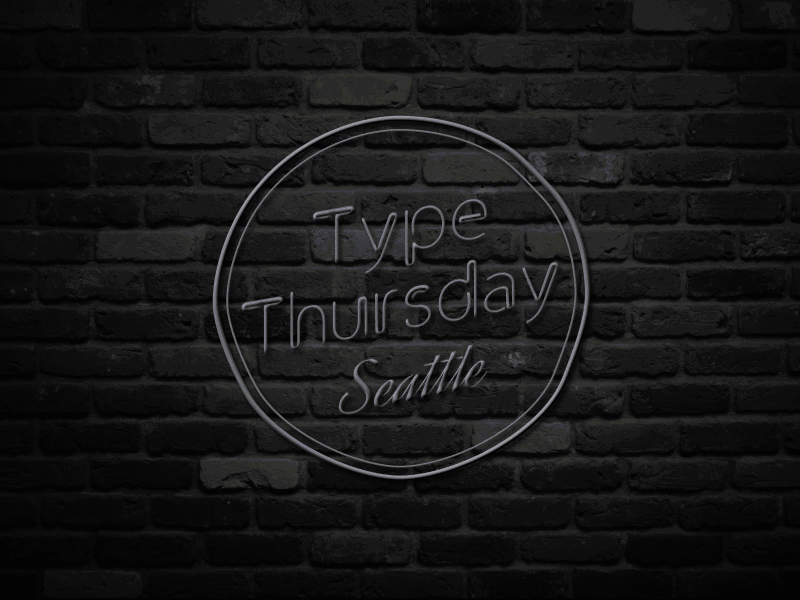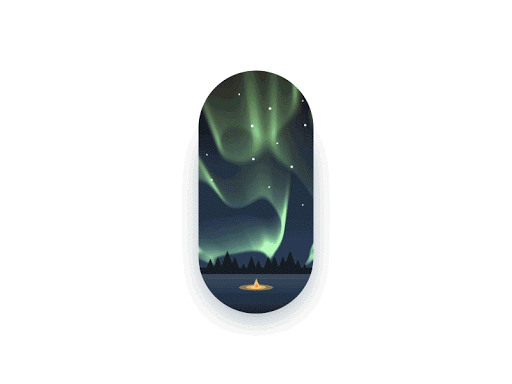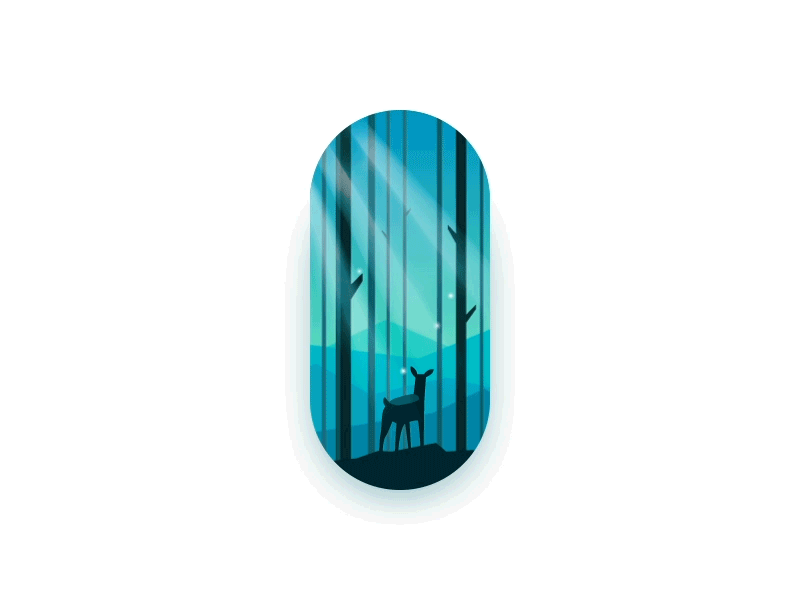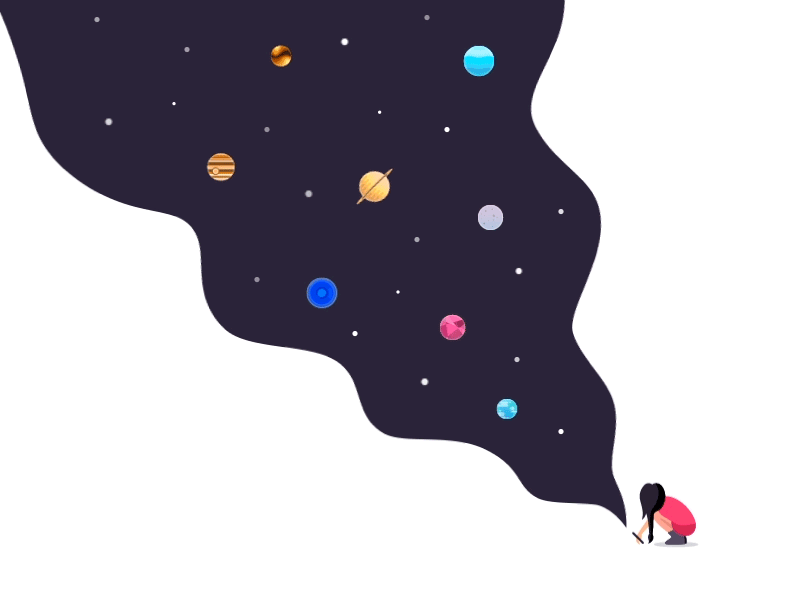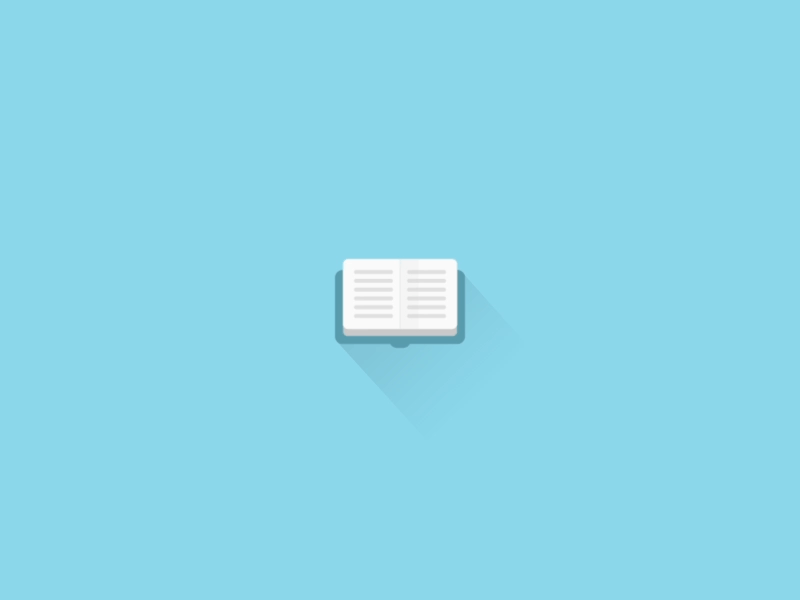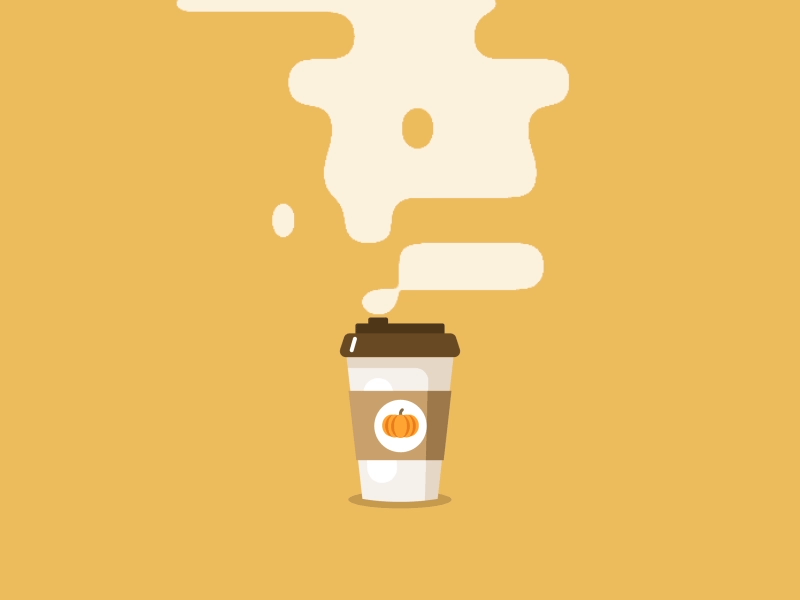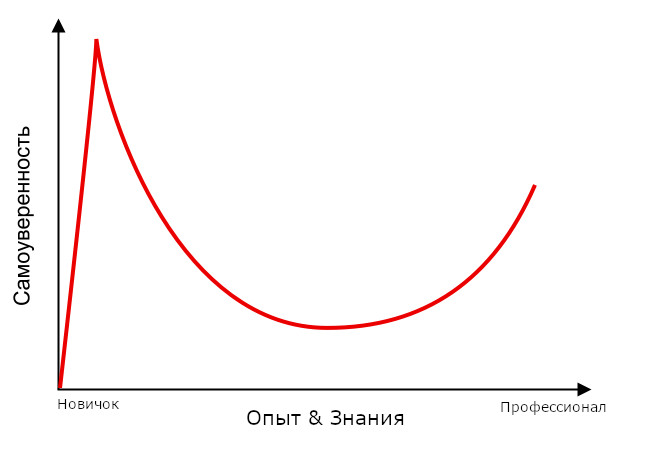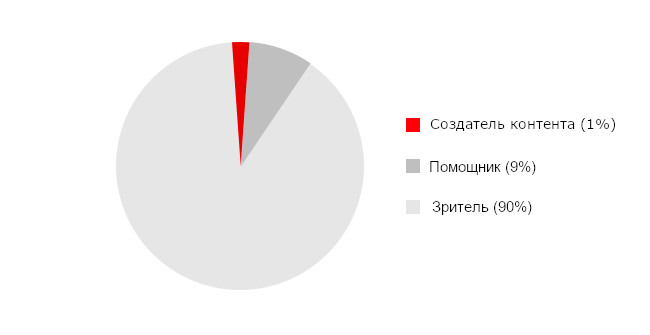с чего начать анимировать
Анимирование для новичков — поэтапный туториал Статьи редакции
Разбейте процесс рисования на множество мелких этапов и постепенно улучшайте качество работы.
Инди-разработчик экшена Scrabdackle, известный под ником jakefriend, опубликовал на Reddit туториал, в котором рассказал, как анимировать персонажей без продвинутых художественных навыков. Мы выбрали из текста главное.
По признанию Джейка, он обладает недостаточно развитыми художественными навыками. Поэтому стиль своей игры он выстроил на основе нескольких аспектов, которые у него хорошо получаются — пиксель-арт с толстыми контурами и плоскими однотонными объектами. Несмотря на ограниченные художественные навыки, автор нашёл способ быстро анимировать игровые объекты.
Разработчик советует начинать рисовать с плохих, но простых набросков. Затем постепенно улучшайте рисунок шаг за шагом. Постарайтесь разбить весь процесс на несколько небольших этапов, чтобы последовательно улучшить свою работу.
На этом этапе не стремитесь рисовать качественно. Ничего, если набросок выглядит совсем плохо — со временем вы его сильно переработаете. Вы можете рисовать прямо на бумаге, чтобы максимально ускорить процесс.
В бумажном эскизе вы должны передать идею персонажа. В этом примере автор хотел изобразить «злой огненный шар», который парит в воздухе. Разработчик добавил объекту лицо, чтобы выразить его эмоции и личность.
Всё ещё не стремитесь делать это качественно. На этом этапе очень важно найти правильный масштаб для объекта — вы точно не хотите анимировать персонажа, а потом обнаружить, что он не подходит к размерам остальных игровых элементов.
Начинайте рисовать прямо на скриншоте своей игры рядом с главным героем — это позволит вам сразу же встроить объект в контекст. В первую очередь нарисуйте самую крупную форму, например, силуэт огненного шара.
На этом этапе Джейк решил, что у персонажа должно быть внутреннее шарообразное тело, которое покрывают языки пламени. Автор признался, что отрисовка заняла лишь несколько минут работы в Aseprite.
Ничего, если объект выглядит недостаточно хорошо. Рисуйте все нужные элементы, ориентируясь на изначальный эскиз. Для удобства разместите их на разных слоях.
На этом этапе Джейк нарисовал тело шара, глаза, ухмылку и пламя. Чтобы создать тело он применил следующий подход — автор быстро рисовал круг, а затем отменял действие, если форма не соответствовала задумке. По его словам, он потратил минуту, чтобы нарисовать около 50 вариантов шара. В итоге один из них подошёл.
Глаза он создал таким же образом — просто рисовал одни и те же линии снова и снова, пока они не перестали выглядеть плохо.
Но для создания огня такой вариант не подходит — он состоит из сложных форм, поэтому невозможно сделать его красивым парой простых движений. Помните, что рисунок не должен быть идеальным — даже некрасивые формы подойдут для начальных этапов. Затем вы сможете исправить и дополнить рисунок.
Не боитесь менять изначальный эскиз, если это действительно нужно. Джейк советует не тратить много времени на перерисовку элементов, которые вам не нравятся. Например, он решил не переделывать огонь, а нарисовать несколько вариантов и объединить их в анимацию.
Также разработчик решил сделать анимацию короткой — всего из трёх кадров. Автор признался, что его пугала необходимость рисовать движущийся огонь. Поэтому он разбил этот процесс на более мелкие задачи — наметил точки, до которых должны доходить языки пламени.
В результате у Джейка получилась слишком быстрая анимация. К тому же языки пламени вышли чрезмерно острыми и неестественными. Третья проблема, которую отметил автор: в некоторых местах анимация выглядит рваной — разница между кадрами слишком большая.
Сто дней моушн-дизайна: как создать 50 анимаций за 100 дней
Полина Кабирова, коммерческий автор и переводчик, специально для блога Нетологии адаптировала статью Тианшин Зу о том, как за сто дней освоить Sketch, Illustrator и After Effects и научиться создавать анимации.
Первый раз я устроила себе такой марафон в 2015 году. До этого я устраивала другие челленджи: «100 дней Google-дудлов», «100 дней леттеринга», «100 дней акварельных иллюстраций» и «100 дней векторной графики».
Работы прошлых стодневных марафонов
Стодневный марафон — это возможность для творчества. Мне нравится преодолевать трудности, изучая новые навыки. Ради этого я продолжаю устраивать для себя новые челленджи.
Во время марафона «100 дней моушн-дизайна» я научилась создавать анимации с векторной графикой и нарисовала 50 работ. Их можно посмотреть в Инстаграм или на Dribbble.
В статье расскажу о творческом процессе, инструментах и поделюсь размышлениями о марафоне.
Инструменты
Первые две недели я рисовала в Sketch, а для создания анимации использовала Principle.
Sketch. Несложный и интуитивно понятный векторный графический редактор. Удобный инструмент для создания простых иллюстраций.
Principle. Простой инструмент для создания прототипов и интерактивной анимации. Он сочетается со Sketch и подходит для знакомства с особенностями работы с анимацией и временной шкалой.
Adobe Illustrator + Adobe After Effects
После первых двух недель я перешла на Illustrator и After Effects для изучения более сложных техник.
Adobe Illustrator. Самый мощный векторный графический редактор. Иллюстрации из Illustrator легко импортируются в After Effects.
Adobe After Effects. Главный инструмент для создания анимации, но для работы с ним нужно многому научиться. Во время марафона я освоила продвинутые функции и встроенные визуальные эффекты.
Творческий процесс
Анимации создаются долго. Я разделила процесс работы на 4 шага и поставила цель выполнять их за два дня.
Шаг 1: Ищем вдохновения (15 минут)
Вдохновение для анимаций я каждый день ищу на Dribbble, Behance и в Инстаграм. Моё главное место для вдохновения — Pinterest, там я собираю все понравившиеся работы.
Я также искала видеоуроки по моушн-дизайну на Ютубе. Вот список уроков, которые я смотрела во время марафона.
Шаг 2: Делаем наброски (5 минут)
Как только появлялась идея, я делала зарисовки в блокноте.
Шаг 3: Создаём иллюстрацию (40 минут)
Я рисовала иллюстрации и импортировала их в Principle или After Effects. При этом у файла с иллюстрацией должна быть чёткая структура — это значительно ускорит импорт.
В этом видеоуроке показано, как подготовить файл и импортировать его из Illustrator в After Effects. Перенести слои из Sketch в After Effects также можно с помощью плагина Sketch2AE.
Шаг 4: Создаём анимацию (1 час)
Я анимировала иллюстрации и результат экспортировала в формате короткого видео, которое выкладывала в Инстаграм с хэштегом #100daysofmotionbytx.
Если хотите загружать анимации на Dribbble, посмотрите видеоурок о том, как экспортировать видео в GIF.
Дни 1–14: начинаем с основ
Первые анимации я создавала по видеоурокам:
Первые анимации в Principle без видеоуроков «День / ночь» и «Солнечное затмение»:
Дни 15–70: погружаемся в моушн-дизайн
На протяжении следующих дней я разбиралась в After Effects, используя четыре приёма.
1. Смотрим видеоурок и рисуем по памяти
Я смотрела видеоуроки в ускоренном режиме и пыталась создать анимацию по памяти. Ключевые шаги записывала, а видеоурок открывала, только когда возникали сложности. Чтобы работать быстрее, я использовала горячие клавиши.
Так получились анимации дыма (видеоурок) и лавовой лампы (видеоурок):
2. Вдохновляемся работами других людей
Я покадрово изучала готовые работы, и у меня появлялись свои идеи.
Анимацию пользователя Deekay «Bouncy Fruits» я использовала для изучения анимационного приёма Squash and Stretch:
Моя анимация, вдохновлённая Deekay
На основе туториала Тони Бейбла «Ducky Walk Cycle» я научилась создавать шагающих персонажей (видеоурок):
Персонаж на иллюстрации создан на основе дудла
3. Оттачиваем новые навыки
Повторение помогает закрепить недавно освоенные навыки. Создавая новую анимацию, я старалась использовать уже знакомые принципы.
Закрепляя Squash and Stretch, я анимировала прыгающую тыкву:
На основе урока о шагающих персонажах Тони Бейбла я нарисовала фламинго:
4. Заполняем пробелы
На середине стодневного марафона я выделила день для чтения книги «Adobe After Effects CC Classroom in a Book». С помощью неё я систематизировала информацию и заполнила пробелы в знаниях, а ещё узнала о новых техниках анимации, которые хотела попробовать.
Дни 71–100: рисуем от души
Освоив инструменты, я начала рисовать то, что мне нравится, вдохновляясь любимыми играми и фильмами:
Анимация на основе игры «Firewatch»
Анимация на основе мобильной игры «Monument Valley»
Анимация на основе фильма «Красавица и Чудовище»
Некоторые работы делала на основе иллюстраций других художников:
Анимация на основе иллюстрации «Lighthouse» пользователя Dribble
Анимация на основе иллюстрации «Whale Migration» пользователя Dribble
Затем я участвовала в челлендже от Uplabs. Благодаря ему, я вышла из зоны комфорта и начала изучать новые техники:
Я сделала анимированную рекламы Type Thursday Seattle — ежемесячной встречи дизайнеров, посвящённой шрифтам и буквам:
Рисовала места, где я была или хотела побывать:
Анимация «Воздушный шар»
Анимация «Северное сияние»
Анимация «Небесный фонарик»
Анимация «Лес» на основе работы «Birds» пользователя Dribble
В конце марафона я анимировала свою работу из предыдущего челленджа «100 дней акварельных иллюстраций»:
Анимация на основе акварельной иллюстрации «Galaxy Girl»
Советы
1. Вдохновляйтесь идеями
Как только у меня появлялась идея, мне хотелось скорее воплотить её. Неважно, какие техники нужно было для этого освоить.
Например, я хотела выразить любовь к чтению и нарисовать книгу, страницы которой перелистываются. Для этого по видеоуроку на Ютубе я научилась добавлять ЗD-слой к 2D-объекту.
Иллюстрация, выражающая мою любовь к чтению
Аналогично у меня появилась идея нарисовать стаканчик тыквенного латте. С помощью видеоурока я на практике научилась использовать функции Slider Control и Wiggle Expression в After Effects:
Анимация «Тыквенный латте»
Идеи вдохновляли меня и мотивировали изучать новые техники.
2. Оценивайте себя адекватно
В начале марафона я была уверена в своих навыках моушн-дизайна, но уверенность пропала, когда я начала изучать After Effects. Я поняла, что у меня мало опыта и многому нужно учиться.
Это искажение восприятия описывает Эффект Даннинга-Крюгера: некомпетентный человек чувствует превосходство и ошибочно переоценивает свои способности.
Эффект Даннинга-Крюгера в виде графика: самоуверенность новичка падает по мере того, как у него появляются новые знания
Осознавая свою неопытность, я оценивала свои навыки более адекватно.
Неважно, сколько вы уже знаете. Помните, что впереди ещё много нового — это помогает развиваться.
3. Будьте в меньшинстве
До марафонов я в основном потребляла контент: социальные сети, Netflix, онлайн-курсы, книги.
«Правило одного процента» описывает уровень участия интернет-аудитории в создании контента: только 1% пользователей активно создают новый контент, 9% обрабатывают его, а остальные 90% — потребляют.
«Правило одного процента»
Во время стодневного марафона я стала создавать контент. Я начала делать то, что мне нравится, изучать новые навыки и вдохновлять людей вокруг.
«Я хочу принадлежать к 1% тех, кто создаёт» — эта мысль каждый день мотивировала меня показывать людям свои работы.
Для вдохновения
Я благодарна тем, кто делает видеоуроки и бесплатно выкладывает их на Ютуб. Люди, которые постоянно создают прекрасное сильно мотивировали меня и помогли закончить марафон.
Десять дизайнеров, которые вдохновляли меня на протяжении марафона «100 дней моушн-дизайна»:
Мнение автора и редакции может не совпадать. Хотите написать колонку для «Нетологии»? Читайте наши условия публикации. Чтобы быть в курсе всех новостей и читать новые статьи, присоединяйтесь к Телеграм-каналу Нетологии.
Ежедневно в мозг современного человека поступают тысячи сообщений. Огромное количество информационного шума: реклама, электронные письма, новости, посты, рассылки вынуждают людей тратить меньше времени на осмысление полученных данных. В таких условиях совершенно закономерно формируется спрос на способы быстрой и эффективной подачи материала до потребителя. Моушен дизайн (Motion graphics) или анимационная графика решает данные задачи. Как же она создается и с чего начать изучение + самые эффектные примеры моушен дизайна в статье!
Направления моушен дизайна
Пример моушен дизайна в рекламном ролике:
Использование анимированной графики позволяет максимально понятно преподнести сведения о продукте как через визуальные, так и звуковые каналы связи.
| ЧИТАЙТЕ ТАКЖЕ |
С чего начать изучение?
Анимационная графика – перспективное направление, но и освоение главных навыков потребует много учебных часов. Очевидно, что начинать осваивание какой-либо новой сферы нужно с самых азов. Не стоит сразу же спешить изучать различное программное обеспечение, перед началом рекомендуется ознакомиться с фундаментальными понятиями в графике.
Основы графического дизайна:
Пример того, как я создавала анимацию с типографикой, можно посмотреть в следующем ролике. Это было давно и еще сделано в Adobe Flash, но суть вам будет ясна:
Освоить такой огромный пласт информации на первых парах будет весьма сложно, но сделать процесс обучения увлекательным можно посещая выставки, анализируя работы профессиональных анимационных дизайнеров, художников, видео режиссёров. Сочетание теоретической информации с её практическим применением и поиском референсов поможет новичку без проблем изучить необходимые сведения и начать создание собственного проекта.
Какими программами следует пользоваться?
Получив базовые багаж знаний о графике, можно переходить к изучению приложений для создания анимированного дизайна.
Adobe Photoshop
Начинать путь моушен-дизайнера следует с освоения программы Photoshop, для того, чтобы научиться работать сначала со статичными изображениями и простейшей анимацией.Данный софт позволяет:
Adobe Animate
Adobe Animate – незаменимая программа для проектирования 2D анимаций. Моушен-дизайнеры применяют этот софт для работы с векторной графикой. Здесь новички могут приобрести необходимые умения и создать свою первую двигающуюся картинку.
| ЧИТАЙТЕ ТАКЖЕ |
Adobe After Effects
Adobe After Effects – мощный пакет программ для создания анимированной графики, визуальных эффектов и видео монтажа. Одна из самых популярных программ для создания клипов, о которой говорят, что ее логика похожа на Adobe Photoshop. Ив принципе это понятно – разработчик один.
Программа обладает отличными возможностями для анимации векторной и растровой графики.
Пример эффекта двойной композиции с видео в After Effects
Пример совмещения видео и графики в After Effects
Пример работы с векторной графикой в After Effects для создания инфографики
Программы для 3d графики
Постепенно приобретая новые навыки, вам захочется заняться чем-то более серьезным чем плоские анимации. Самые популярные программы для создания 3d анимации это
Данные программы позволяют делать объемные модели, эффекты и приводить это все в движение. Приложение открывает перед пользователем широкие возможности для творчества. Освоение данных программ требует большого количества времени и сил, но оно того стоит. Практически ни один фильм сейчас не обходится без спецээффектов, созданных с помощью данных программ.
Пример создания и анимирования системы волос в 3ds Max
Пример работы с системой частиц в Cinema4d
Пример 3d персонажа, созданного в Blender
Подробнее рассмотрев ролики, созданные во всех этих программах, вы убедитесь, что результаты их идентичны и не обязательно изучать все три программы. Можно выбрать одну, взвесив все за и против, изучив отзывы и начать ее освоение.
Интересные техники анимационного дизайна
Разнообразие приемов и техник в анимационной видеографике зашкаливает. Не зря освоение этой специальности занимает так много времени. Помимо простых плоских и объемных анимаций в моушене практикуются и более интересные способы подачи информации.
Стоп-моушен
Вы, наверняка, не раз видел применение техники стоп-моушен в различных рекламных и обучающих роликах. Этот метод подойдет как для 2D так и для 3D визуала. Суть способа — частые остановки кадра, таким образом создается картина с постоянными прерываниями, что выглядит очень необычно.
Ликвид-моушен
Полной противоположностью является техника ликвид-моушен. Здесь создается эффект перетекания одного объекта в другой, плавная и порой неожиданная трансформация предметов. Видеоролики с использованием этой техники очень яркие и живые. Текучая картинка может надолго задержать зрителя у экрана и поможет доступно донести информацию до смотрящих.
Squigglevision — дрожащая анимация
Такой прием в моушен дизайне всем известен по рекламе напитка RedBul. Подробнее о нем я писала в своей статье « Squigglevision — дрожащая анимация в Adobe Flash (Adobe Animate) »
Анимационный дизайн – одно из самых интересных и востребованных направлений в дизайне. Его освоение потребует многих часов кропотливой работы, но оно того стоит, ведь ценник на услуги моушен-дизайнера начинается от отметки выше среднего заработка по стране и до бесконечности, в зависимости от опыта и профессионализма. Огромный плюс заключается в том, что данный навык можно использовать для создания пассивного источника дохода, например, разместив свои работы на Envato. Пример работ с расценками ниже.
Базовые принципы анимации
Неважно в какой программе вы создаете контент, главное, чтобы анимация выглядела реалистичной. Этого можно добиться используя главные, базовые принципы анимации. Их описание собрано в следующем ролике:
Как создаются мультфильмы
Рассмотрим занимательный, но очень кропотливый процесс создания анимации на следующих мультфильмах.
Незнайка на луне
Пример создания рисованной покадровой анимации
Фиксики
Пример создания 3d анимации всем известного мультика про Фиксиков
Подписывайтесь на обновления блога «Дизайн в жизни»
и мы обязательно опубликуем для вас еще больше полезных уроков!
33+ подробных уроков по созданию анимации (на русском)
4 комментария 07.12.2018 обновлено 5 месяцев назад
Создание анимации – интересный и захватывающий процесс, особенно если в вашем распоряжении доступны понятные и эффективные уроки. Список сегодняшних инструкций – именно такой.
Применяя полученные знания на практике, пошагово выполняя советы автора, вы легко научитесь создавать анимацию различной сложности в программе Adobe After Effects. Уроки больше предназначены для продвинутых пользователей, которые уже обладают некоторыми навыками создания анимации, ориентируются в функциональных возможностях и инструментах программы. Конечно, новички также найдет для себя много полезного и необычного, смогут еще больше узнать о невероятном потенциале Adobe After Effects!
Если вы ищите простые и понятные уроки, эта сборка для вас. Она включает 33 урока, каждый из которых предполагает создание анимации разной сложности и типа. Вы создадите известных персонажей, разнообразные предметы, используя фишки программы и различные направления дизайна. После прохождения курса у вас будет множество разнообразных работ, которые можно добавить в портфолио, что особенно важно, если вы хотите заниматься коммерческой анимацией и сделать это своей работой.
Кроме того, на основе полученных знаний вы сможете в дальнейшем развивать свои навыки, ведь курсы предполагают знакомство с основным инструментами Adobe After Effects, а также закрепление полученных навыков. Согласитесь, отличный «фундамент» для раскрытия своих талантов и дальнейшего саморазвития.
Практически каждый урок начинается с описаний рабочего пространства программы, а также с того, как правильно создать новый проект и настроить его. Автор подробно рассказывает о нюансах настройки, инструментах, лайфхаках – информацию оценят как новички, так и более опытные пользователи.
Оглавление
Как создать анимацию Рика и Морти?
Программа Adobe After Effects – отличный инструмент для тех, кого интересует моушн и анимация. Ее возможности безграничны, и помогают создавать массу креативных гифок любой сложности. Присоединившись к курсу, вы с первого же урока узнаете, как научиться работе в программе Adobe After Effects CC 2017.
В первом уроке автор покажет и расскажет, как создать анимационных персонажей Рика и Морти, на основе несложной иллюстрации из Сети. Можно найти такую же, или набросать свою. Из первого урока вы также узнаете, как настроить рабочую область под себя, какие инструменты вам понадобятся на начальном этапе, как создавать новый проект, открывать файлы, импортировать их из Photoshop и многое другое.
Как создать анимацию с псевдо-3D поворотом?
В уроке много внимания уделяется подготовительному этапу. Автор создал на основе референса собственную анимацию с псевдо-эффектом, которую затем поэтапно разбирает в уроке. Вы поймете, почему важен подготовительный этап и как он протекает, как превратить набросок в полноценный объект и многое другое.
Кроме того, в процессе вы будете использовать новые инструменты – линейки, пропорциональную сетку и лупу. С их помощью вы научитесь определять центр листа. Автор также расскажет о том, что такое шаг анимации, как подсчитать количество кадров в секунду, как посмотреть параметры другого файла в программе.
Благодаря уроку вы узнаете о новом подходе к анимации, сможете создавать оригинальные гифки, в том числе, для коммерческих проектов.
Создание анимации зависшего робота.
Отличный урок для новичков, который также будет полезен и опытным пользователям. Особенность инструкции в создании анимации полностью с нуля, что особенно актуально для людей, которые впервые видят программу Adobe After Effects, но хотят научиться анимации. Как и в предыдущих уроках, работаем в Adobe After Effects CC 2017, разбираем иллюстрацию на слои, которые потом будем анимировать.
Из урока вы также узнаете, что такое маски, контуры, как соединить объекты, что такое снепинг, тайм лайн, как увеличить композицию. Параллельно автор делиться различными фишками для профессионалов, объясняет преимущества горячих клавиш, делаться собственными наработками, позволяющими оптимизировать процесс создания анимации.
Как создать анимацию чайного пакетика?
Интересная анимация, которая может использоваться в коммерческих проектах, например, для ролика чайного магазина или кафе. Автор подробно остановиться на рабочих областях, расскажет, где и какие инструменты расположены, как выглядит рабочий экран, как настроить весе это под себя.
Подробно он остановиться на окошечке «Project», как его настроить, что обозначает каждый пункт. Вы научитесь создавать новый проект с нуля, настраивать его. На каких пунктах необходимо остановиться, какие настройки важны.
Что такое «Preset» и какой из них выбрать? Также смотрим параметры Duration, и как их высчитывать. Что такое 25 кадров в секунду? Почему это важно и в чем секрет плавной анимации. За основу берем рисунки из Сети.
Как создать анимацию рыцаря?
Особенность урока – в создании анимации полностью с нуля. Закрепляем навыки и знания, полученные на предыдущих уроках, а также совершенствуем их. Инструкция отлично подойдет для продвинутых пользователей программы, но также будет интересна и новичкам, которые хотят подчеркнуть что-то для себя, расширить теоретическую базу, открыть больше возможностей программы.
Автор раскрывает фишки программы, помогает оптимизировать процесс с помощью горячих клавиш, а также подробно рассказывает, почему стоит использовать только англоязычную версию программы, и в чем ее отличия т переведенной на русский язык. После урока у вас появится анимация рыцаря со стрелами, которого можно добавить в свое портфолио.
Как создать анимацию вылетающего ноутбука?
На этот раз создаем необычную анимацию в оригинальной стилистике. В качестве источника можно использовать работы из Сети или создать собственные наброски и прорисовать их в иллюстраторе. Импортируем файл иллюстратора в программу для дальнейшей работы. На примере исходного файла автор покажет, как правильно импортировать файлы в программу, какой вариант выбрать – футаж или композицию.
Вы узнаете, в чем разница между ними и почему стоит остановиться на варианте «Композиция» (необходимо, чтобы слои были разделены, для удобства редактирования). Автор также раскроет другие фишки, и покажет, как создавать анимацию «летающих» предметов. Отличный вариант для коммерческого проекта, или в качестве проекта для портфолио.
Как создать анимацию с кроликом на облаке?
Рисуем милую анимацию – кролика на облаке. Кроме полноценной пошаговой инструкции с разбором параметров, нюансов и фишек программы вы также узнаете, почему лучше использовать англоязычную версию программа. Более того, спикер расскажет, в чем отличия англоязычной и русскоязычной версии, и почему профессионалы устанавливают именно первый вариант.
Вы также узнаете, на какие окна в первую очередь обратить внимание, что такое Project и для чего он нужен. Автор покажет и расскажет, что такое подменю и что в него входит. Подробно поговорим о композиции, создании нового проекта, импортировании файлов и особенностей процесса. Также вы узнаете, где искать недавно открытые файлы. Урок научит экономить время во время работы, оптимизировать процесс и другие лайфхаки. Также автор расскажет о скрытых возможностях программы.
Другие темы: важность базовых знаний, горячие клавиши, кодировка, группы инструментов для навигации, движения, создания объектов или текстов, ретуширования. Активно создаем различные геометрические объекты, а также закрепляем навыки по инструментам навигации (лупа, рука и т.д.)
Как создать анимацию пингвина?
Уделяем особое внимание подготовительной работы, знакомимся с панелью инструмента еще более подробно (как продолжение/дополнение предыдущего урока). Рисуем в программе набросок для будущей анимации. В процесс обучения используем как простой инструментарий, так и более сложный.
Закрепляем навыки и строим основную анимацию с помощью простых геометрических фигур. Вы также узнаете, как рисовать, добавлять детали, создавать анимированные элементы с помощью таймлайна. Останавливаемся более подробно на таймлайне – что это такое, как увеличить, настроить и прочее. Обсуждаем слои, их свойства (можно скрывать, оставлять, блокировать), переименование слоя.
Вы также узнаете, чем блокировать объекты, что такое объекты-фигуры, как менять цвета.
Как создать анимацию погодного переключателя?
Основное внимание в уроке уделяется возможностям горячим клавишам. Рисуем в программе более сложные – многоугольные – фигуры и элементы. Знакомимся со смежными техниками, используем инструмент «Сетка», знакомимся с ее функциями. Автор покажет, где искать этот инструмент, работает с заливкой, создает дополнительные элементы, которые мы будем использовать в анимации.
Работаем с фоном и с эффектами. В результате у вас получиться довольно простая, но эффектная анимация, построенная на основе движения множества одинаковых элементов, которые должны появляться в кадре плавно и одновременно.
На основе полученных навыков вы сможете создавать еще более сложную анимацию на основе похожей техники, чем существенно расширите свои возможности.
Как создать анимацию с персонажами Gravity Falls?
Очень крутой урок, посвященный очень популярным персонажам мультфильма Gravity Falls– Мейбл и Дипперу Пайнс. Особенность урока в том, что нам необходимо анимировать только отдельные, небольшие элементы рисунка. В качестве основы можно взять собственное изображение или подобрать источник из Сети.
Создаем pre-compose. Используем точки и настраиваем их, чтобы зафиксировать определенные элементы картинки и благодаря этому сделать часть рисунка неподвижной. Добавляем анимацию на таймлайн. Меняем настройки, чтобы получить необходимый эффект анимации.
Рассматриваем такие понятия как энергия и плавность движения, выставляем правильный показатель Frame Rate, чтобы сделать картинку плавной. Автор расскажет, почему это важно, а также какой Frame Rate использовали в современных играх, классической мультипликации Диснея и в кино.
Как создать космическую анимацию в Adobe After Effects?
Урок по уровню чуть более сложный по сравнению с другими, и не менее интересный! На этот раз вам предстоит работать не просто с анимацией, а научиться оживлять надпись. В уроке вы будете создавать анимационный эффект в качестве элемента надписи на основе фона из сети.
Можно выбрать любой «космический» фон со звездами, затем создаем на нем надпись, которую анимируем, причем в движение необходимо привести не все слово, а только некоторые буквы. По результатам у вас получиться необычная и очень креативная работа, которую можно добавить в портфолио.
Автор не только расскажет, как сделать такую работу пошагово, но и поделиться некоторыми лайфхаками для профи и новичков.
Как создать анимацию собаки?
Превращаем в анимацию векторное изображение собаки, предварительное найденное в Сети. Для реализации урока можно использовать собственные рисунки из Adobe Illustrator. Автор подробно описывает основные инструменты и рабочие области программы, останавливаясь на каждом пункте. Благодаря этому вы узнаете об особенностях инструментария.
Кроме того, из урока вы узнаете, что такое Anchor Point или точка привязки (выделанная точка кадра), для чего это нужно и как работает. В качестве основного инструмента на протяжении всего урока будем использовать перо, чтобы приобрести и закрепить новый, важный навык.
Автор также покажет, как работать с масштабами, что такое непрозрачность, повороты и многое другое.
Разбираем домашнее задание.
Урок будет полезен тем, кто хочет оценить домашнее задание других участников в рамках курса, узнать что-то новое, поучиться на ошибках и примерах работ. Автор курса разбирает работы участков курса, указывая на неточности, недочеты и ошибки.
Просматривая видео, вы услышите массу полезных советов, фишек в оформлении, стилях, а также научитесь оценивать собственные работы по качеству исполнения, креативности, с технической точки зрения. Отличный навык для дальнейшего развития, который точно пригодиться вам в будущем – на пути совершенствования умений и получения новых знаний.
Как создать анимацию детского цветочного горшка?
Анимируем милую и довольно простую иллюстрацию. Можно предварительно нарисовать рисунок в Abode Illustrator или создать набросок в окне Adobe After Effects. За основу берем любой рисунок – свой или из Сети, выбрав один или несколько источников.
Благодаря уроку мы научимся анимировать не только отдельные детали рисунка, но и дополнительные элементы, например, порывы ветра, что добавит анимации необычности и «свежести». В дальнейшем подобную фишку можно применять в самых разнообразных проектах.
Как создать анимацию с морфингом?
Цель урока – познакомить учащихся с таким эффектом как морфинг, показать примеры, а также научиться реализовывать подобный эффект в работе. Если коротко, то морфингом называют технологию в анимации или визуальный эффект превращения одного объекта в другой.
Необходимо, чтобы объект трансформировался плавно, не «резал» глаз, выглядел стильно и интересно. Подобную фишку в дальнейшем можно использовать в телевизионном кино или в игровых фильмах, а также в рекламных роликах для ТВ. Морфинг часто используют в кино о супергероях или в фантастических лентах. Автор покажет, как создавать такую визуализацию на основе несложных объектов.
Как создать анимацию с маяком?
Работаем с рисунком, созданным в Adobe After Effects. За основу берем собственные идеи или референсы. Также можно нарисовать рисунок в Иллюстраторе, а затем импортировать его в нашу программу. Создаем проект с несколькими элементами анимации.
Основным элементом является маяк, освещающий берег с помощью лампы, которая движется по кругу. Вторым элементом анимации выступают мерцающие звезды. Автор также расскажет, что такое ключи и как их использовать при создании анимации, чтобы получить именно тот эффект, который нужен. Параллельно он дает различные советы, рассказывает о практике моушн-дизайна, делиться фишками.
Как создать анимацию рыбы?
Урок посвящен двум важным темам – использованию пера и анимации такого объекта как рыба. Объект выбран не зря: рыба движутся плавно, аккуратно двигая тело и плавниками. Именно это необходимо передать в уроке. Урок также позволит нам усовершенствовать и закрепить навык использования пера благодаря изображению объекта прямо в окне Adobe After Effects.
Из урока вы узнаете, как отменить неверное действие, что такое ключевые кадры, свойства позиции, передвижение объекта относительно якоря, уменьшение и увеличение, поворот, прозрачность. Кроме того, спикер подробно поделиться опытом касательно подхода к работе, например, когда невозможно выделить элемент, воспользуйтесь перо, и расскажет об инструментах, расширив знания слушателей.
Как создать анимацию на тему регби?
Оригинальная анимация с необычным ракурсом на тему спорта – отличный вариант для тех, кто планирует заниматься дизайном для игр или создавать графику для коммерческого использования, специализируясь на спортивных мероприятиях. Урок оценят как новички, так и опытные пользователи, которые хотят добавить «свежести» в свои работы или найти новый подход.
Автор показывает, как создать анимацию с нуля, а также расскажет о базовых основах – инструментах. Для анимации используем готовую иллюстрацию, можно создать ее с нуля или найти референсы в интернете, отрисовать в Иллюстраторе. Также необходимо разбить иллюстрацию на слои, чтобы с каждым из них можно было работать отдельно.
Как создать анимацию кота-повара?
Милая анимация на основе рисунка. Можно использовать собственную иллюстрацию или референсы из Сети. Также можно создать основу в Abode Illustrator или After Effects. Урок посвящен поэтапному созданию анимации кота-повара. Также автор подробно разбирает таймлайн, объясняя каждую функцию и возможность. Например, вы узнаете, как изменить размер линии, что такое прозрачность слоя и другие фишки.
Также автор остановиться на основах, а потому у слушателя будет возможность освежить знания и дополнить их. Помимо теории все полученные навыки закрепляем на практике. После урока у вас в портфолио появится анимированный котик, который станет идеальным персонажем для коммерческого проекта (оформление сайта ресторана или рекламного ролика кафе).
Как создать анимацию из мультфильма «По ту сторону изгороди»?
На этот раз основой для нашей анимации станут герои довольно известного мультсериала «По ту сторону изгороди». В качестве основы используем гифку из Сети. Урок направлен на то, чтобы закрепить навыки, полученные в предыдущих уроках, а также получить новые теоретические знания. Особое внимание уделяется таймлайну и использованию ключей. Кроме того, мы активно используем такое понятие как скорость движения, настраиваем ее и меняем по мере необходимости.
Мы проработаем анимацию фона, параметры позиции. Автор также расскажет, чем отличается опытный мастер от новичка, детально разбирает анимацию, взятую за основу. Вы также узнаете, как дорисовать элементы гифки, как переводить в шейпы, контуры, что такое маска, как ее нарисовать, и зачем она нужна. Как исправить ошибки и недочеты.
Как создать анимацию с бургером и японскими палочками?
Разнообразим наше портфолио оригинальной работой. На этот раз приводим в движение бургер и японские палочки для еды. Рисунок создаем сразу же в окне программе. Он довольно простой, а потому подготовка не займет много времени. После – приступаем к анимации. Создаем новый проект, настраиваем его с учетом особенностей опций. Меняем фон по желанию.
Активно используем горячие клавиши, настраиваем позицию, можем менять Frame Rate. Автор более подробно рассказывает о таком понятии, как шейпы. Что это такое, как их создавать и использовать. Обзор инструментов выделения, ключики, тщательная проработка движения объектов. Кроме того, вы узнаете, почему лучше использовать англоязычную программу.
Как создать анимацию испуганного рулона?
Сегодня создаем забавную анимацию с испуганным рулоном. Необычная работа с вау-эффектом, которая понравиться и профессионалу, и новичку, особенно если вы работаете над портфолио и хотите добавить что-то очень оригинальное. В основе анимации – циклическое движение, то есть повторение ряда сочетаний движений. Работаем с заготовленными рисунками в Abode Illustrator.
Также можно нарисовать персонажей прямо в After Effects. Импортируем файл, обращаем внимание на настройки. Также создаем новый документ с учетом настроек. Активно используем таймлайн, а также работаем со слоями, изучаем подменю и опции слоев. Вы узнаете, что такое контуры, вершины, как работать с заливками и многое другое.
Как создать анимацию свечек?
Динамичная и смешная анимация двух свечей, одна из которых горит, а другая тушит ее. Особенность не только в динамике, но и в смене фона в процессе движения. Автор начинается с основных параметров и рабочего окна программы, а затем переходит к созданию анимации.
Он рассказывает о пресетах, композиции и других базовых настройках. Из урока вы узнаете о многих практических советах и лайфхаках, а также создадите красивую и яркую гифку для портфолио.
Как создать анимацию псевдо-3D midi-клавиатуры в After Effects?
Темой для урока послужила интересная компьютерная технология, которую называют псевдотрехмерностью. Псевдо 3 D – это графика, за счет которой пытаются имитировать трехмерное игровое пространство, однако оно не является таковым. Подобный эффект часто используют в компьютерных играх. Одним из примеров подобного подхода можно назвать известную игру Doom.
Именно это мы и будем изучать! Автор расскажет и покажет, как создать анимацию клавиатуры, используя псевдотрехмерностью. Урок будет особенно интересен тем, кто планирует связать свою дальнейшую работу с игровыми технологиями или компьютерными играми. В дальнейшем вы сможете создавать более сложные анимации, используя эту фишку.
Как создать анимацию космонавта?
Создаем гифку с космонавтом в скафандре, движущимся в открытом космосе на фоне планеты. Работаем с фоном и мелкими деталями, создавая плавную картинку с несколькими движущимися элементами. Продолжаем работать с таймлайном, закрепляя навыки.
Также начинаем более подробно рассматривать слои и настройки. Автор подробно показывает и рассказывает, как работать с программой, что необходимо сделать, чтобы получить тот или мной эффект. Также он параллельно отвечает на вопросы участников вебинара.
Как создать анимацию саксофониста?
Тема урока – создание анимации в стиле коллаж со звуком. Для начала нам необходимо подготовить материалы, из которых мы создадим коллаж. Также необходимо выбрать фото в качестве основы под иллюстрацию. Также необходимо найти видео с выступлением саксофонистов, чтобы повторить их движения, сделать анимацию более естественной.
Рисуем в Abode After Effects, создавая множеством слоев. Благодаря этому нам будет легче анимировать коллаж. Также можно использовать файлы Photoshop. Все это и многое другое наглядно показывает автор курса. Также он параллельно отвечает на вопросы слушателей курса.
Как создать анимацию с мышью и холодильником?
«Как в холодильнике мышь повесилась» – создаем сложную анимацию с характерной болтающейся мышью и раскрывающимся холодильником на основе векторной графики. Работаем с пространством, рисуем дополнительные элементы (холодильник, пол, стены). Можно добавить больше детализации, или оставить, как в примере.
Затем приступаем к деталям, одновременно с этим вспоминаем горячие клавиши и основные инструменты. Также вы научитесь создавать композиции, настраивать их, работать со слоем и его настройками. По сложности урок больше подойдет продвинутым пользователям или тем, кто проходит данный курс с первого урока.
Как создать анимацию с медузами?
В качестве идеи для урока используем гифку — кадр из фильма, который превращаем в векторную графику. Самым сложным элементом является медуза, также прорабатываем другие элементы: часть помещения и персонажей. Кратко освещаются основные функции, особенности и инструменты программы, как и в предыдущих уроках. Особенность урока в том, чтобы показать движение медуз по определенной траектории.
Автор покажет и расскажет, как реализовать эту идею, чтобы движения были максимально естественными и плавными. Вы также увидите, какие именно клавиши использует автор вебинара, благодаря чему закрепите навык владения горячими клавишами.
Как анимировать самолетик?
Начинаем с обзора базовых вещей – прорабатываем основные инструменты, создание нового проекта (нового документа), рабочих окон. Рисуем основу с нуля в программе. Также можно использовать Иллюстратор, а затем импортировать его в After Effects. Настраиваем новый документ и начинаем рисовать, чтобы затем анимировать изображение.
Особое внимание уделяем плавности движения гифки, настраиваем параметры Rate, позволяющие добиться необходимого эффекта. Сегодня работаем с 14 кадрами в секунду, по аналогии с фильмами. Смотрим на результат, исправляем недочеты вносим корректировки в проект. Также работаем с траекторией полета, с объектами, выходящими за рамки листа. Используем перо и другие инструменты.
Как анимировать тачку?
В качестве основы для анимации выбираем сложный элемент – автомобиль. Используем объемное изображение с тонами и полутонами, которое затем будем приводить в движение. Рисунок можно создать в Иллюстраторе или прямо в окне After Effects. За основу берем любой набросок или фотографию из Сети. Также в процессе нам понадобится несколько текстур, например, стекло и паттерн.
Формируем общую картинку. В процесс работы «привязываем» элементы друг к другу, а также работаем с якорными точками, настраивая их и проверяя, настраиваем количество кадров в секунду. Практически все команды выполняем горячими клавишами, чтобы запомнить их и ускорить процесс работы.
Как создать анимацию с изометрией?
Изометрия – оригинальная техника, на основе которой можно создавать не только иллюстрации, но и анимацию. Именно последним вы и займетесь, научившись создавать с помощью этой техники элементы банковской сферы (пластиковая карта и монеты).
Подобную анимацию можно использовать в коммерческих проектах, например, для оформления сайта банка, любой финансовой организации. Так почему бы не разнообразить свое портфолио таким примером! Изображение в изометрической проекции – отличный вариант показать свое мастерство и проработать навыки.
Как создать анимацию бесстыжего кота?
По традиции – начинаем с основ, а именно, с рабочих инструментов, создания нового проекта. Автор расскажет, что такое навигация, поделиться различными фишками, которые помогут вам продумать рабочий процесс и оптимизировать его. Также в уроке небольшой обзор основных инструментов и информация о горячих клавишах. Активно используем ключи и таймлайн, работаем со слоями и движением, вносим правки, особое внимание уделяем движению персонажа и деталям.
Одновременно с этим автор отвечает на вопросы слушателей вебинара, например, о том, почему для работы необходима именно англоязычная версия программы, а также насколько актуальна сама анимация, в том числе, в качестве профессиональной занятости.
Как создать анимацию с НЛО?
Заключительный урок курса, благодаря которому вы создадите летающую тарелку с лучом. Начинаем с обзора рабочего экрана и основных функций программы, затем переходим к созданию гифки. Закрепляем все навыки и знания, полученные в предыдущих уроках, а именно, работаем со слоями и их возможностями, редактируем фон, настраиваем анимацию и подгоняем скорость движения с помощью таймлайна.
Также мы настраиваем композицию, рисуем в программе, используя перо и другой инструментарий, устанавливаем различные эффекты в анимации. После всего курса по Abode After Effects в вашем портфолио будет 30+ полноценных примеров работы, анимация с НЛО – одна из них.
Автор, руководитель творческой группы. Чел, который отвечает на каждый ваш вопрос.
Ребят, видео очень нравятся, но последний 33 й урок он должен быть первым? Он самый простой. Описание под видео не правильно описывает сложность видео.
Приветдрузья! давно ищу хорошую программу. думаю самая нормальная это АЕ.благодаря Вашим урокам пробую работать в ней.но все равно моя самая любимая это ПЕНСИЛ2Д. АЕ по функционалу много круче.СПАСИБО Вам!